Baixar o template do convite que você está buscando é fácil! Aqui mesmo no blog estou sempre disponibilizando a arte pronta em temas diversos. O que algumas pessoas têm dúvidas é na hora de editar o convite digital: Precisa ter Photoshop? Precisa fazer curso de edição de imagem? Tenho que virar profissional em artes gráficas?
Saber utilizar uma ferramenta como o Photoshop é importante se a edição de imagens faz parte do seu trabalho. De vez em quando, faço umas montagens mais trabalhadas para o blog ou alguns projetos para clientes e considero o programa imprescindível para mim, mas para quem só precisa de um editor de imagem para coisas simples e rápidas, nada que um editor online gratuito, ou até mesmo o Paint Brush, não resolva.
Criei um mini tutorial para ajudá-los a trabalhar na edição dos convites de forma simples usando o Paint Brush (que praticamente todos os computadores têm) e o Canva, que é online.
+ Convite Toy Story
+ Convite Masha e o Urso
Como editar convite digital usando o Paint Brush
O primeiro passo é abrir a imagem que já deve estar salva em seu computador.
Adicione uma forma clicando em qualquer uma das formas prontas e puxando o cursor em cima da arte para definir o tamanho e a posição. Na configuração padrão elas aparecem com o fundo transparente e a borda preta. Clique em Contorno e Preenchimento para definir as cores de sua preferência. Para deixar a elipse mais clara e com o fundo do convite aparecendo, selecione em Preenchimento a opção Marcador.
Para adicionar o texto, clique no “A” que aparece na aba Ferramentas e digite o texto, ajustando a fonte e o tamanho nas opções do menu suspenso e definindo a cor na paleta que aparece ao lado. Se a cor desejada não estiver na paleta, é só clicar em Editar cores e escolher.
Para cada frase ou parágrafo do texto, o ideal é abrir uma caixa de texto nova, facilitando a escolha das cores e o alinhamento. É importante observar que a caixa do texto é móvel, você consegue posicioná-la no local desejado movendo o cursos, mas uma vez que solte a caixa no lugar, não é possível voltar a editar o texto. A cada frase que você escrever, confira se as cores e a ortografia estão corretas.
+ Convite Princesinha Sofia
+ Convite Transformers
Dizeres prontos, agora é só salvar o convite e enviar para os amigos por e-mail, redes sociais ou pelo WhatsApp!
Como editar convite digital usando o Canva
Acesse www.canva.com. Se já tiver uma conta, clique em “Entrar” ou crie uma clicando em “Registre-se”.
Clique no botão azul Criar um design e, em seguida, em Dimensões personalizadas. Um bom tamanho para convite digital é 10 x 15 cm (o tamanho de uma foto normal e que cabe no envelope padrão). Se o convite for na vertical, é só inverter a sequência das dimensões. Esse tamanho é apenas uma sugestão, e algumas artes podem estar com alguns centímetros a mais ou a menos.
+ Convite Unicórnio
+ Convite Passaporte [com DIY]
Com a imagem selecionada, clique agora na aba “T” Texto. O menu superior traz recursos para escolher fonte, tamanho, cor e alinhamento. Para cada parte do texto, abra uma nova caixa e selecione as opções de tipografia e cores desejadas.
+ Aniversário Volta ao Mundo com Luca
+ Aniversário Os Incríveis
Agora é só clicar na seta de Baixar (ao lado do botão Publicar), escolher o formato desejado – recomendo PNG ou JPG – e salvar no seu computador para distribuir para seus amigos e familiares via e-mail, WhatsApp ou redes sociais.
E se você ainda não decidiu o tema da festa, veja estas compilações de temas de festa infantil para meninos e de temas de festa infantil feminina, ambas para todas as idades, para se inspirar ou simplesmente usar a sugestão como na festa de aniversário do seu filho ou filha.






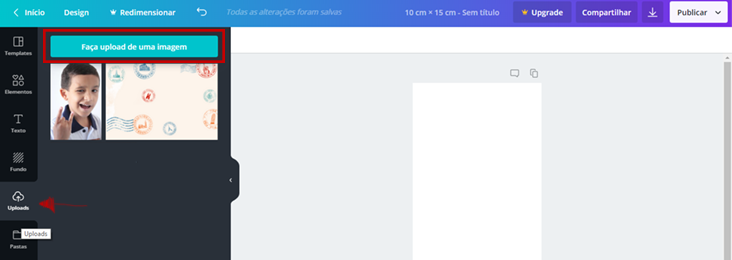






Se tem uma coisa que amo aprender é sobre edição de imagens. Você deu dicas bem legais e tenho certeza que agora terá gente que irá se jogar nesse mundo da edição que é pra mim, maravilhoso!
Parabéns pelas dicas!
Beijos